Android 10: Kako promijeniti naziv uređaja

Počnite iznova i dajte svom Android uređaju novo ime. U tri jednostavna koraka vaš Android uređaj može imati drugo ime.
Dok ste bili na odmoru, snimili ste cestu sve do kabine. Pogled je bio nevjerojatan, ali vaši prijatelji možda neće imati sat vremena da pogledaju cijeli video. Budući da želite da vide cijeli video, bilo bi dobro da ga malo ubrzate kako bi vaši prijatelji mogli vidjeti cijeli video za upola kraće vrijeme. Dobro je što postoji aplikacija koju možete isprobati i koja vam ne samo da omogućuje prilagodbu brzine videa, već ga možete i uređivati.
Popularna aplikacija na Google Playu koja će vam pomoći da ubrzate ili usporite videozapise u Fast Motionu . Kada prvi put otvorite aplikaciju, od vas će se tražiti da izrežete svoj videozapis. Ako je to nešto što želite učiniti, provjerite je li narančasta razdjelnica između dva dijela videozapisa, dijela koji želite zadržati i dijela koji želite izbrisati. Primijetit ćete kako će vaš video sada biti podijeljen u dva dijela; dodirnite X na dijelu koji želite ukloniti. Dio koji ostaje je dio čiju brzinu možete podesiti.

Nakon što je vaš videozapis izrezan, vidjet ćete opcije s dvije brzine u donjem lijevom kutu. Možete odabrati da ubrzate ili usporite svoj videozapis. Ako želite, možete odabrati da prva polovica vašeg videozapisa bude usporena, a zatim da ubrzate drugu polovicu. Moguće je dvije dodati dvije brzine vašem videu.

Dio videozapisa koji je u crvenoj boji je dio koji će premotavati unaprijed. Dio u plavoj boji je dio s efektom usporenog snimanja . Možete podesiti na koji dio videozapisa će utjecati prilagodba brzine. Stavite prst na jednu od strana brzina, a što više crvene ili plave vidite znači da će sve to imati tu brzinu.
Vidjet ćete broj na svakom dijelu; toliko će se brzo ili sporo reproducirati video. Da biste to promijenili, dodirnite odjeljak boja i više opcija brzine će se pojaviti na vrhu.
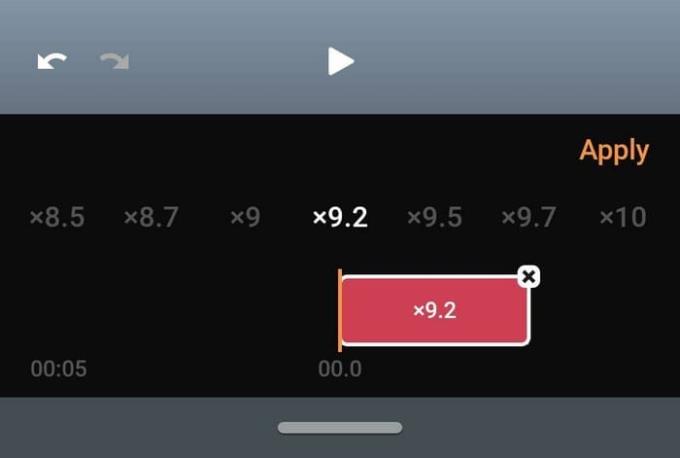
Opcije brzine kreću se od x1,2 do x10. Brzina koju ste odabrali bit će prikazana, za svaki slučaj da zaboravite koju ste odabrali. Nakon što odaberete brzinu, dodirnite opciju Primijeni. Ako želite pregledati kako će vaš videozapis izgledati tom brzinom, dodirnite gumb za reprodukciju . Ako vam se sviđa ono što vidite i spremni ste za nastavak, dodirnite sljedeću opciju u gornjem desnom kutu.
Možete birati između kvalitete videa kao što je visoka, normalna i niska. Aplikacija će brzo obraditi vaš videozapis kako biste ga mogli uređivati. U odjeljku za uređivanje aplikacije možete dodati efekte kao što su filtri. Postoji veliki izbor filtara koji su podijeljeni u odjeljke. Možete koristiti filtere kao što su:
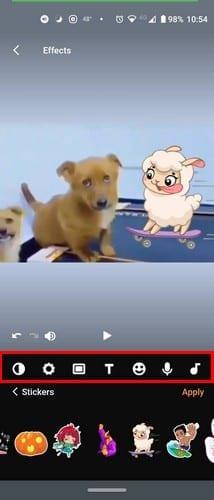
Također možete raditi stvari kao što su:
Aplikacija čak ima odjeljak u kojem možete birati između velikog broja glazbe. Dodirnite ikonu glazbe i odaberite dodati glazbu koju već imate na svom Android uređaju ili glazbu koju aplikacija nudi. Možete birati između glazbe kao što su Dance, Jazz, Calm, Romantic, Inspiration, Dreaming, Rock i Epic. Aplikacija će vam najprije pokazati samo četiri opcije; ako želite vidjeti više glazbenih opcija, dodirnite gumb Proširi.
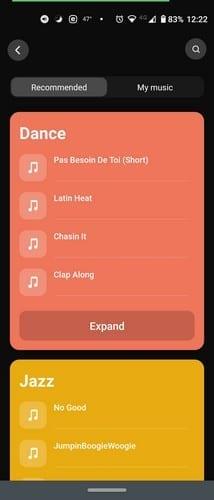
Dodirnite glazbu koju želite čuti, a ako je to pjesma koju želite dodati svom videu, dodirnite opciju Dodaj pjesmu. Dodirnite jednom za reprodukciju pjesme i dvaput da je zaustavite.
Uvijek je lijepo koristiti aplikaciju koja može prilagoditi brzinu videozapisa i pružiti druge korisne značajke. To smanjuje vjerojatnost da ćete morati instalirati još jednu aplikaciju samo da biste izvršili malo uređivanje vašeg videozapisa.
Aplikacija ima puno besplatnih opcija za korištenje, ali nisu sve besplatne. Da biste koristili sve značajke koje aplikacija nudi, morat ćete nadograditi na pro. To će vam vratiti samo jedan dolar mjesečno, tri dolara godišnje ili jednokratnu kupnju od četiri dolara. Kupnjom aplikacije više se nećete morati baviti vodenim žigovima ili oglasima. Mislite li da ćete na kraju kupiti aplikaciju? Javite mi u komentarima ispod.
Počnite iznova i dajte svom Android uređaju novo ime. U tri jednostavna koraka vaš Android uređaj može imati drugo ime.
Evo kako izborniku za dijeljenje Androida možete dati više opcija za besplatno organiziranje aplikacija.
Zaslon vašeg telefona koji se gasi tijekom poziva je ponašanje koje namjerava spriječiti da slučajno pritisnete bilo koju tipku.
Besplatno promijenite brzinu bilo kojeg videa na Androidu pomoću ove korisne aplikacije. Dodajte efekt usporenog i brzog premotavanja u isti videozapis.
Dajte svom videozapisu potrebnu brzinu uz ove besplatne Android aplikacije. Birajte između pet aplikacija za uređivanje videa.
Posljednjih nekoliko godina nisu bile previše ljubazne prema Motoroli. Ne samo da su neutralizirani na višem dijelu spektra, već se također suočavaju s oštrom konkurencijom u srednjem rasponu…
Što učiniti kada Android ne prihvaća vaš PIN ili uzorak iako znate da koristite ispravan? Koristite ovaj vodič.
Upotrijebite svoju Motorolas opciju čuvara zaslona i preskočite instaliranje druge aplikacije na svoj Android uređaj.
Dajte svojoj slici pozadinu koju zaslužuje tako da promijenite pozadinu s jednom od ovih besplatnih Android aplikacija.
Pogledajte kako možete promijeniti zadani preglednik na različitim Android uređajima uz ovaj vodič.
Pogledajte kako novim i već instaliranim aplikacijama možete dati privremeno dopuštenje svom Android uređaju.
Izbjegnite automatsko ispravljanje riječi automatskim dodavanjem riječi u rječnik. Evo koraka koje treba slijediti.
Je li vaš Android spor? Evo kako vidjeti što zauzima toliko prostora i kako se toga riješiti.
Besplatno koristite najbolji mogući Android file explorer. Evo nekih koji bi vam se mogli svidjeti.
Zabavite se sa svojim slikama i pretvorite ih u zabavne crtiće uz ove besplatne Android aplikacije.
Slučajno brisanje fotografija s telefona može biti muka. Ne samo da to znači da biste mogli izgubiti vrijednu uspomenu (ili onaj omiljeni selfie iz kupaonice
Saznajte što je način rada u zrakoplovu i kako ga uključiti za Windows, Android i iPadOS.
Otkrijte kako je jednostavno ukloniti WiFi mrežu sa svog Android uređaja.
Volite li čitati noću? Isprobajte jedan od ovih filtera plavog svjetla kako biste zaštitili svoj vid.
Isprobajte ove korisne savjete kada mikrofon na vašem Android uređaju ne radi. Jednostavni savjeti koji se lako slijede.
Nakon što rootate svoj Android telefon, imate potpuni pristup sustavu i možete pokretati mnoge vrste aplikacija koje zahtijevaju root pristup.
Tipke na vašem Android telefonu ne služe samo za podešavanje glasnoće ili buđenje zaslona. Uz nekoliko jednostavnih podešavanja, mogu postati prečaci za brzo fotografiranje, preskakanje pjesama, pokretanje aplikacija ili čak aktiviranje značajki za hitne slučajeve.
Ako ste ostavili laptop na poslu i imate hitan izvještaj koji trebate poslati šefu, što biste trebali učiniti? Upotrijebiti svoj pametni telefon. Još sofisticiranije, pretvorite svoj telefon u računalo kako biste lakše obavljali više zadataka istovremeno.
Android 16 ima widgete za zaključani zaslon koje vam omogućuju promjenu zaključanog zaslona po želji, što ga čini mnogo korisnijim.
Android način rada Slika u slici pomoći će vam da smanjite videozapis i gledate ga u načinu rada slika u slici, gledajući videozapis u drugom sučelju kako biste mogli raditi i druge stvari.
Uređivanje videa na Androidu postat će jednostavno zahvaljujući najboljim aplikacijama i softveru za uređivanje videa koje navodimo u ovom članku. Pobrinite se da ćete imati prekrasne, čarobne i elegantne fotografije za dijeljenje s prijateljima na Facebooku ili Instagramu.
Android Debug Bridge (ADB) je moćan i svestran alat koji vam omogućuje mnoge stvari poput pronalaženja logova, instaliranja i deinstaliranja aplikacija, prijenosa datoteka, rootanja i flashanja prilagođenih ROM-ova te stvaranja sigurnosnih kopija uređaja.
S aplikacijama s automatskim klikom. Nećete morati puno raditi prilikom igranja igara, korištenja aplikacija ili zadataka dostupnih na uređaju.
Iako ne postoji čarobno rješenje, male promjene u načinu punjenja, korištenja i pohranjivanja uređaja mogu uvelike usporiti trošenje baterije.
Telefon koji mnogi ljudi trenutno vole je OnePlus 13, jer osim vrhunskog hardvera, posjeduje i značajku koja postoji već desetljećima: infracrveni senzor (IR Blaster).



























